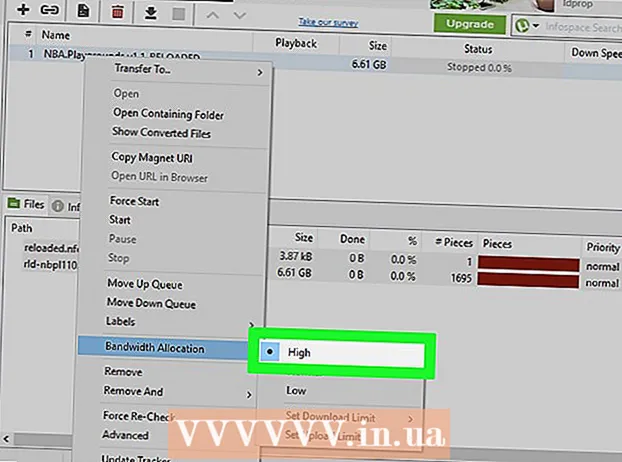Autor:
Frank Hunt
Data De Criação:
11 Marchar 2021
Data De Atualização:
27 Junho 2024

Contente
As imagens no material impresso valorizam as informações, tornam-nas visualmente mais interessantes e evocam emoções. Adobe InDesign é um software de desktop que permite aos usuários criar uma variedade de produtos para impressão. Saber como adicionar imagens ao InDesign torna possível criar documentos atraentes que também serão visualmente atraentes.
Dar um passo
 Abra o Adobe InDesign.
Abra o Adobe InDesign. Abra o documento do InDesign no qual deseja trabalhar. Faça isso selecionando Arquivo> Abrir no painel de controle de sua área de trabalho. Se você não tiver um documento existente do InDesign para trabalhar, precisará criar um novo documento selecionando Arquivo> Novo> Documento e especificando as configurações para o novo documento.
Abra o documento do InDesign no qual deseja trabalhar. Faça isso selecionando Arquivo> Abrir no painel de controle de sua área de trabalho. Se você não tiver um documento existente do InDesign para trabalhar, precisará criar um novo documento selecionando Arquivo> Novo> Documento e especificando as configurações para o novo documento.  No painel de controle do InDesign, clique em Arquivo> Inserir. Navegue até o arquivo de imagem que deseja importar e clique duas vezes no nome do arquivo.
No painel de controle do InDesign, clique em Arquivo> Inserir. Navegue até o arquivo de imagem que deseja importar e clique duas vezes no nome do arquivo.  Arraste sua imagem para a posição desejada e clique com o mouse.
Arraste sua imagem para a posição desejada e clique com o mouse. Redimensione sua imagem, se necessário, selecionando a imagem com a ferramenta Selecionar e clicando em uma das alças (pequenos quadrados) localizados na moldura. Arraste a alça enquanto mantém pressionadas simultaneamente as teclas Control e Shift (ou no Mac, Command + Shift). Ao manter pressionada a tecla Shift, você pode ajustar o tamanho da imagem. Se você deseja cortar uma determinada parte da imagem, basta manter pressionada a tecla Control enquanto arrasta a alça. Você também pode inserir valores precisos para a altura e largura da imagem nos campos Altura e Largura localizados no Painel de Controle.
Redimensione sua imagem, se necessário, selecionando a imagem com a ferramenta Selecionar e clicando em uma das alças (pequenos quadrados) localizados na moldura. Arraste a alça enquanto mantém pressionadas simultaneamente as teclas Control e Shift (ou no Mac, Command + Shift). Ao manter pressionada a tecla Shift, você pode ajustar o tamanho da imagem. Se você deseja cortar uma determinada parte da imagem, basta manter pressionada a tecla Control enquanto arrasta a alça. Você também pode inserir valores precisos para a altura e largura da imagem nos campos Altura e Largura localizados no Painel de Controle.  Repita essas etapas para todas as imagens que deseja adicionar.
Repita essas etapas para todas as imagens que deseja adicionar.
Pontas
- Você pode querer importar opções específicas ao usar certos tipos de arquivos de imagem, como EPS, PNG ou BMP. Ao especificar opções de importação, você pode alterar a transparência e o perfil de cores da imagem.
- As imagens para impressão têm resolução de 300 ppi. Resolução refere-se a quantos detalhes uma imagem contém e é expressa como pixels por polegada. Você pode ajustar a resolução de sua imagem usando um software de edição de fotos.
- O Adobe InDesign pode importar todos os tipos de formatos de arquivo de imagem, incluindo EPS, TIFF, JPEG e BMP.
- Para substituir uma imagem por outra, selecione a imagem, clique em Arquivo> Inserir e navegue até a foto que deseja importar. Clique no nome do arquivo e em Substituir Item Selecionado.
Necessidades
- Computador
- Arquivos de imagem digital